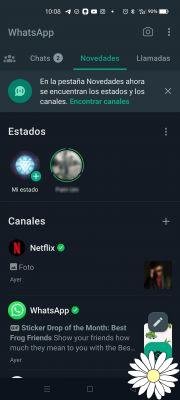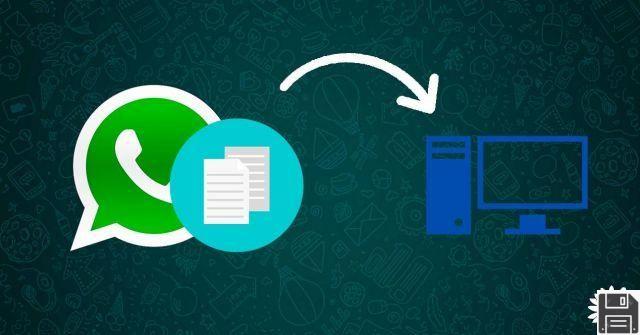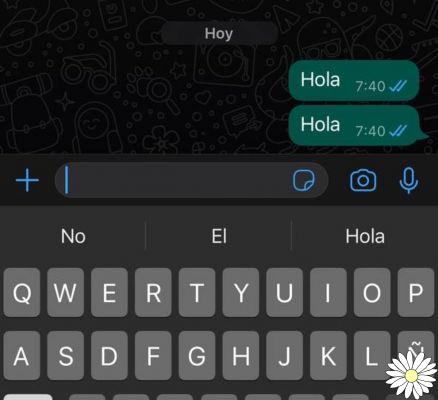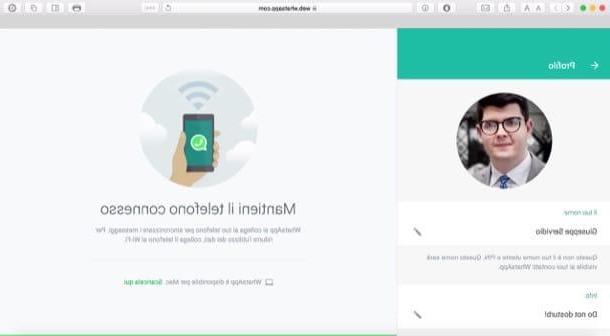Vous avez acheté un nouveau smartphone Android et vous cherchez un moyen de transporter les conversations WhatsApp que vous aviez sur votre ancien téléphone ? Vous avez décidé de formater votre téléphone et vous souhaitez obtenir de l'aide pour sauvegarder les chats WhatsApp ? Super, je suis heureux de vous informer que vous êtes venu au bon endroit au bon moment.
Avec le guide d'aujourd'hui, nous verrons comment récupérer les conversations de WhatsApp sur Android en utilisant les fonctions de sauvegarde et de restauration incluses dans l'application. Deux possibilités s'offrent à vous : profiter de la fonction de sauvegarde en ligne offerte par Google Drive ou utiliser les sauvegardes hors ligne que WhatsApp enregistre quotidiennement sur la mémoire de votre smartphone. La première solution est la plus simple et la plus immédiate, mais elle n'est pas très flexible (elle permet de ne restaurer que la sauvegarde la plus récente effectuée par l'application) ; la seconde a un niveau de complexité légèrement supérieur mais est plus flexible (elle permet de choisir exactement la sauvegarde à restaurer).
Il vous appartient maintenant de trouver le système le mieux adapté à vos besoins et de mettre en pratique les lignes directrices correspondantes. Vous trouverez toutes les informations nécessaires ci-dessous, alors ne perdez plus de temps et mettez-vous au travail : il y a des messages qui attendent d'être rétablis !
Comment récupérer les chats Android de WhatsApp

À partir de la version 2.12.317, WhatsApp a officiellement introduit la fonction de sauvegarde sur google drive. Cela signifie que vous pouvez synchroniser vos conversations avec le service "big G" et les restaurer sans avoir à copier manuellement des fichiers dans la mémoire de votre smartphone.
Pour que tout se passe bien, il est essentiel que le téléphone que vous utilisez soit associé au même numéro de téléphone que l'appareil sauvegardé ainsi qu'au même compte Google.
Pour savoir quel compte Google est associé à votre appareil, touchez l'icône Paramètres (celle avec la roue dentée) située sur l'écran d'accueil ou dans le tiroir de l'application et sélectionnez Compte dans l'écran qui s'ouvre, puis touchez le logo Google et vérifiez l'adresse e-mail indiquée.
Après avoir suivi les étapes ci-dessus, pour profiter des sauvegardes sur Google Drive et récupérer les conversations de WhatsApp sur Android, il vous suffit de réinstaller ou d'installer l'application sur l'appareil qui vous intéresse. Rien d'autre ! WhatsApp, après avoir vérifié votre numéro de téléphone, détectera automatiquement la disponibilité d'une sauvegarde sur Google Drive et vous demandera si vous souhaitez la restaurer.
N'oubliez pas que, par défaut, les sauvegardes sur Google Drive sont automatiquement effectuées chaque jour. Pour vérifier (et éventuellement modifier) ce "comportement", ouvrez WhatsApp, tapez sur le bouton vertical à trois points en haut à droite et sélectionnez Paramètres dans le menu qui apparaît. Ensuite, sélectionnez Chat et Chat Backup, puis localisez la section Dernière sauvegarde et vérifiez la date à côté de Google Drive.
Si vous souhaitez modifier la fréquence à laquelle la sauvegarde est effectuée, tapez sur la rubrique Sauvegarde sur Google Drive dans la section Paramètres de Google Drive et faites votre choix dans le menu qui s'ouvre. Pour faire une sauvegarde pour le moment, appuyez plutôt sur le bouton de discussion Sauvegarder. Cela peut prendre plusieurs minutes. Si vous souhaitez inclure des vidéos dans vos sauvegardes, mettez l'interrupteur situé à côté de l'option de sauvegarde sur ON. Cependant, sachez que ce réglage permettra d'allonger la sauvegarde, de gagner du temps et de consommer plus d'espace sur Google Drive.
À ce stade, si le smartphone sur lequel vous travaillez est le même que celui sur lequel vous souhaitez restaurer les conversations, et si l'appareil n'a pas été formaté, vous devez vous préoccuper de la désinstallation de WhatsApp avant de procéder à la récupération des conversations. Pour ce faire, appuyez sur l'icône de l'application dans le tiroir et, tout en la maintenant enfoncée, faites-la glisser jusqu'à l'icône de la poubelle en haut de l'écran. Ensuite, confirmez que vous souhaitez supprimer l'application en répondant positivement à l'avertissement affiché. Pour plus de détails, voir mon article sur la façon de désinstaller des applications sur Android.
Maintenant, que vous utilisiez votre ancien smartphone ou un autre appareil Android, téléchargez à nouveau WhatsApp. Pour ce faire, rendez-vous dans la section correspondante du Play Store et appuyez sur le bouton Installer. Ensuite, lancez l'application, soit en appuyant sur le bouton "Ouvrir" qui apparaît à l'écran, soit en appuyant sur l'icône de l'application que vous venez d'ajouter au tiroir. Pour plus de détails, voir mon article sur la façon de télécharger WhatsApp pour Android.
Ensuite, suivez la procédure de configuration initiale de l'application, en acceptant les conditions d'utilisation du service, en indiquant votre numéro de téléphone et en le vérifiant. Lorsque vous voyez apparaître l'écran de restauration des sauvegardes précédentes, appuyez sur le bouton Restaurer, attendez que le processus soit terminé et appuyez sur le bouton Terminer. Pour finir, configurez votre nom et votre photo de profil et vous trouverez enfin vos chats.
Comment récupérer les conversations Android de WhatsApp à partir d'une sauvegarde locale

Voyons maintenant comment récupérer les conversations de WhatsApp sur Android en utilisant les fichiers de sauvegarde générés localement par l'application, c'est-à-dire enregistrés dans la mémoire de votre smartphone. C'est une opération qui vous permet de choisir en détail quelle sauvegarde utiliser, puis à quelle date restaurer les conversations de WhatsApp.
Cependant, gardez à l'esprit que pour que tout se passe bien, votre téléphone actuel doit être associé au même numéro de téléphone que le téléphone utilisé pour sauvegarder WhatsApp.
Pour réussir, vérifiez d'abord qu'au moins une sauvegarde locale est disponible dans WhatsApp, ou préoccupez-vous d'en générer une. Pour ce faire, ouvrez WhatsApp, touchez le bouton vertical à trois points dans le coin supérieur droit, sélectionnez Paramètres dans le menu qui s'affiche et touchez Chat sur l'écran suivant. Maintenant, regardez ce qui se trouve à côté de Local dans la section Dernière sauvegarde. Pour faire une nouvelle sauvegarde, appuyez plutôt sur le bouton "Faire une sauvegarde".
Ensuite, localisez les fichiers de sauvegarde que vous souhaitez utiliser pour restaurer vos conversations en vous rendant dans le dossier HomeWhatsAppDatabases ou SDWhatsAppDatabases (selon que vous utilisez un smartphone à mémoire fixe ou extensible) de votre téléphone portable actuel, que vous pouvez joindre à l'aide de n'importe quel gestionnaire de fichiers (par exemple Google Files).
Les fichiers de sauvegarde les plus anciens sont appelés msgstore-[date] (au lieu de [date], il y a la date à laquelle la sauvegarde a été effectuée). Le plus récent s'appelle msgstore.db.crypt12. Pour que WhatsApp reconnaisse un fichier de sauvegarde avant le dernier généré automatiquement par l'application, vous devez le renommer en msgstore.db.crypt12.
Si vous le souhaitez, vous pouvez également effectuer une sauvegarde encore plus récente que celle du dossier Bases de données de WhatsApp. Pour ce faire, lancez WhatsApp, cliquez sur le bouton vertical à trois points dans le coin supérieur droit et sélectionnez Paramètres dans le menu qui s'ouvre. Sélectionnez ensuite l'élément Chat, puis l'élément Chat Backup et appuyez sur le bouton Backup. Si vous souhaitez inclure des vidéos dans votre sauvegarde, mettez d'abord le commutateur à bascule situé à côté de Inclure des vidéos sur ON.
Maintenant, si vous allez formater votre smartphone ou si vous devez transférer votre sauvegarde whatsapp sur un autre téléphone, vous devez copier le fichier msgstore.db.crypt12 sur votre ordinateur (ou le sauvegarder sur un espace extérieur à votre smartphone).
Ensuite, retournez dans votre dossier HomeWhatsAppDatabases à l'aide du gestionnaire de fichiers, sélectionnez le fichier de sauvegarde, tapez sur l'icône de partage et choisissez d'envoyer le fichier par e-mail afin qu'il vous soit envoyé par courrier électronique, ou sélectionnez une application de stockage dans le nuage, et enregistrez la sauvegarde de WhatsApp dans votre espace en ligne.
Parfait ! Vous avez maintenant votre fichier de sauvegarde prêt à l'emploi. Ensuite, installez ou réinstallez WhatsApp sur le téléphone sur lequel vous souhaitez restaurer vos conversations, comme je l'ai expliqué dans l'étape précédente, et copiez le fichier msgstore.db.crypt12 dans votre dossier HomeWhatsAppDatabases, en le téléchargeant au préalable depuis le service de messagerie ou de cloud sur lequel vous l'avez précédemment stocké, en l'ouvrant par le biais d'un gestionnaire de fichiers et en le copiant dans le dossier de destination.
Pour terminer, démarrez WhatsApp, suivez la procédure de configuration initiale du service en lançant la vérification du numéro, en suivant toujours les instructions que je vous ai déjà données dans les lignes précédentes, et lorsque vous y êtes invité, acceptez les messages de restauration de la sauvegarde en appuyant sur le bouton Restaurer. C'est tout !
Si WhatsApp tente de restaurer la sauvegarde la plus récente à partir de Google Drive au lieu de la sauvegarde locale sur votre smartphone tout en effectuant les étapes ci-dessus, connectez-vous à votre compte Google et supprimez WhatsApp des applications qui sont autorisées à accéder à Google Drive. Lorsque vous avez terminé, essayez de réinstaller WhatsApp et tout devrait finalement s'arranger.
Comment récupérer les conversations Android de WhatsApp sans sauvegardes

Vous souhaitez récupérer les conversations de WhatsApp sur Android, vous n'avez pas de sauvegarde et vous souhaitez voir s'il existe une autre façon de procéder ? Si c'est le cas, vous pouvez essayer de fouiller la mémoire de votre smartphone à l'aide d'applications et de logiciels pour PC afin de récupérer les données supprimées.
En fait, vous devez savoir qu'il existe des applications comme EaseUS MobiSaver pour Android ou des programmes pour Windows et macOS, comme Dr.Fone de Wondershare (qui peut être utilisé lorsque vous connectez votre smartphone à votre ordinateur), qui vous permettent d'analyser la mémoire de votre appareil et, si les fichiers qui vous intéressent n'ont pas déjà été écrasés par d'autres informations, ils peuvent vous permettre de les récupérer.
Les outils de ce type sont fiables et fonctionnels, mais étant donné que leur succès dépend essentiellement de la disponibilité réelle des données, comme je l'ai mentionné précédemment, je ne peux pas vous donner la certitude absolue que vous réussirez à les utiliser. En tout cas, il est certainement recommandé de l'essayer.
Comment récupérer les conversations WhatsApp d'Android à l'iPhone

Vous avez remplacé votre smartphone Android par un iPhone et vous aimeriez savoir si vous pouvez récupérer les conversations qui étaient sur votre ancien téléphone et les transférer sur le "melaphonino" ? Je vous dirai tout de suite que c'est faisable, mais qu'il faut pour cela utiliser des logiciels tiers.
En effet, au moment où j'écris ce tutoriel, WhatsApp vous permet de transférer votre compte d'un appareil à l'autre, mais vous permet de restaurer la sauvegarde uniquement sur un nouveau smartphone qui a le même système d'exploitation que celui où l'application a été précédemment installée et configurée.
Vous pouvez également envisager de profiter de la fonction d'exportation du chat natif. Toutefois, si vous faites cela, vos conversations ne seront pas directement accessibles par l'application de messagerie populaire, mais pourront être lues par un éditeur de texte.
Comment récupérer des chats Android WhatsApp archivés
Vous souhaitez comprendre comment récupérer les conversations WhatsApp sur Android en allant agir sur celles que vous avez archivées (par erreur ou intentionnellement) mais vous ne savez pas comment faire ? Dans ce cas, la procédure à suivre est très différente de celle pour la récupération des chats en cas de suppression : il suffit d'utiliser une fonction ad hoc proposée directement par WhatsApp.
Il vous faut donc lancer l'application WhatsApp pour Android, vous rendre dans la section Chat de l'application et sélectionner le lien Store ci-dessous. Repérez ensuite la conversation qui vous intéresse dans la liste, appuyez sur son titre et maintenez la pression pendant quelques instants pour la sélectionner, puis appuyez sur le bouton avec la case et la flèche vers le haut en haut de l'écran.
Vous pouvez également restaurer plusieurs conversations simultanément en appuyant sur le bouton dont les trois points se trouvent verticalement dans le coin supérieur droit, en choisissant l'option Tout sélectionner dans le menu qui s'ouvre, en sélectionnant les conversations qui vous intéressent et en cliquant sur l'icône avec la case et la flèche vers le haut. Pour plus de détails, lisez mon billet sur la façon de voir les chats stockés sur WhatsApp Android.